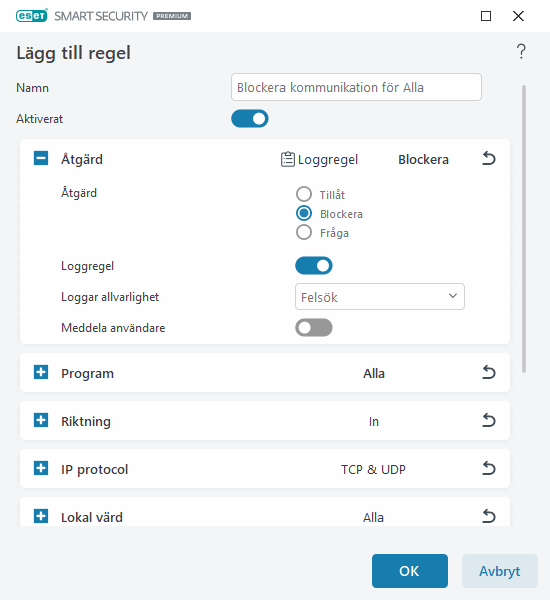Brandväggsregler representerar villkor som används för kontroll av nätverksanslutningar, samt de åtgärder som är tilldelade dessa villkor. Redigering eller tillägg av brandväggsregler kan krävas när nätverksinställningarna ändras (till exempel om nätverksadressen eller portnumret för fjärrsidan har ändrats) för att säkerställa att ett program som påverkas av en regel fungerar korrekt. En erfaren användare bör skapa anpassade brandväggsregler.
Om du vill lägga till eller redigera en brandväggsregel ska du öppna Avancerade inställningar > Skydd > Nätverksåtkomstskydd > Brandvägg > Regler > Redigera. Klicka på Lägg till eller Redigera i fönstret Brandväggsregler.
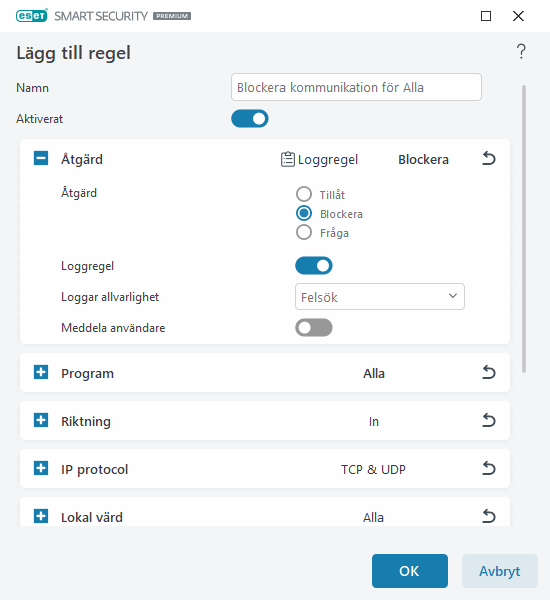
Namn – ange ett namn för regeln.
Aktiverad – klicka på växlingsknappen för att aktivera regeln.
Lägg till åtgärder och villkor för brandväggsregeln:
 Åtgärd
Åtgärd
Åtgärd – välj om du vill Tillåta/Blockera kommunikationen som matchar villkoren som definieras i den här regeln eller om du vall att ESET Security Ultimate ska Fråga varje gång kommunikationen upprättas.
Logga regel – om regeln tillämpas registreras den i Loggfiler.
Loggningens allvarlighetsgrad – välj allvarlighetsgraden för loggposten för den här regeln.
Meddela användare visar ett meddelande när regeln tillämpas.
|
 Program
Program
Ange ett program där den här regeln ska tillämpas.
Programsökväg – klicka på ... och gå till ett program eller ange programmets fullständiga sökväg (till exempel C:\Program Files\Firefox\Firefox.exe). Ange INTE enbart programmets namn.
Programsignatur – du kan tillämpa regeln på program baserat på deras signaturer (utgivarens namn). Välj i listrutan om du vill tillämpa regeln på program med Valfri giltig signatur eller på program Signerade av en specifik signerare. Om du väljer program Signerade av en viss signerare måste du definiera signeraren i fältet Namn på signerare.
Microsoft Store-program – välj ett program som har installerats från Microsoft Store i listrutan.
Tjänst – du kan välja en systemtjänst i stället för ett program. Öppna listrutan för att välja en tjänst.
Använd på underordnade processer – vissa program kan köra fler processer medan du bara ser ett programfönster. Klicka på växlingsknappen för att aktivera regeln för varje process i det angivna programmet.
|
 Riktning
Riktning
Välj kommunikationsriktningen för den här regeln:
•Båda – inkommande och utgående kommunikation
•In – endast inkommande kommunikation
•Ut – endast utgående kommunikation |
 IP-protokoll
IP-protokoll
Välj ett protokoll i listrutan om du vill att regeln endast ska gälla för ett visst protokoll.
|
 Lokal värd
Lokal värd
Lokala adresser, adressintervall eller undernät där den här regeln tillämpas. Om ingen adress anges gäller regeln för all kommunikation med lokala värdar. Du kan lägga till IP-adresser, adressintervall eller undernät direkt i textfältet IP eller välja bland befintliga IP-uppsättningar genom att klicka på Redigera bredvid IP-uppsättningar.
|
 Lokal port
Lokal port
Nummer på lokala portar. Om inga nummer anges gäller regeln för alla portar. Du kan lägga till en enskild kommunikationsport eller ett intervall med kommunikationsportar.
|
 Fjärrvärd
Fjärrvärd
Fjärradress, adressintervall eller undernät där den här regeln tillämpas. Om ingen adress anges gäller regeln för all kommunikation med fjärrvärdar. Du kan lägga till IP-adresser, adressintervall eller undernät direkt i textfältet IP eller välja bland befintliga IP-uppsättningar genom att klicka på Redigera bredvid IP-uppsättningar.
|
 Fjärrport
Fjärrport
Nummer på fjärrportar. Om inga nummer anges gäller regeln för alla portar. Du kan lägga till en enskild kommunikationsport eller ett intervall med kommunikationsportar.
|
 Profil
Profil
En brandväggsregel kan tillämpas på specifika nätverksanslutningsprofiler.
Alla – regeln tillämpas på alla nätverksanslutningar trots den använda profilen.
Vald – regeln tillämpas på en specifik nätverksanslutning baserat på den valda profilen. Markera kryssrutan bredvid profilerna du vill välja.
|
|

|
Vi skapar en ny regel som ger Firefox-webbläsaren åtkomst till Internet/lokala nätverksplatser.
1.Välj Åtgärd > Tillåt i avsnittet Åtgärd.
2.Ange webbläsarens programsökväg i avsnittet Program (till exempel C:\Program Files\Firefox\Firefox.exe). Ange INTE enbart programmets namn.
3.Välj Riktning > Ut i avsnittet Riktning.
4.Välj TCP & UDP i listrutan Protokoll i avsnittet IP-protokoll.
5.Lägg till portnummer i avsnittet Fjärrport: 80, 443 för att tillåta standardsurfning. |